Applikationsbeispiel - EtherCAT Master PC als Netzwerk-Bridge einrichten
Die Applikationsbeispiele sind mit einem Prüfaufbau getestet und entsprechend beschrieben worden.
Etwaige Abweichungen bei der Einrichtung an realen Applikationen sind möglich.
In diesem Beispiel soll von einem unterlagerten PC über die EL6601 und EtherCAT and einem Master PC ins übergeordnete Netzwerk gesendet werden.
Folgende Hardware wurde verwendet:
- Rechner A und B: Windows XP SP2
- Rechner C: Windows XP embedded
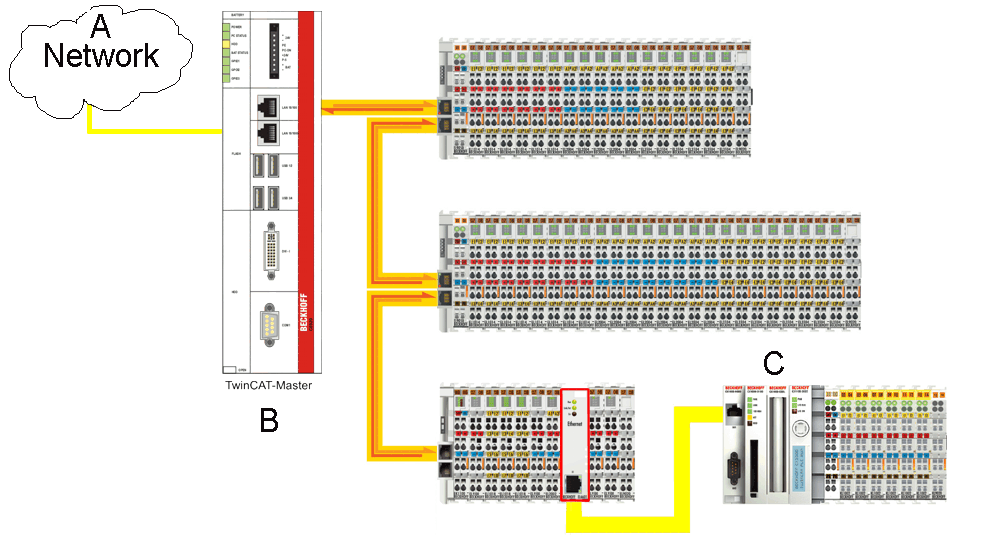 Abb.166: Einrichten eines EtherCAT-Master-PC als Netzwerk Bridge
Abb.166: Einrichten eines EtherCAT-Master-PC als Netzwerk BridgeDazu muss der Master PC "TwinCAT Master" (B) als TCP/IP-Bridge eingerichtet werden, um TCP/IP-Telegramme an den unterlagerten CX1020 (C) durchzuleiten bzw. in der Gegenrichtung weiterzugeben. Gegenstelle ist ein PC (A).
Dabei sind 2 Fälle zu unterscheiden: Statischen Adressen und DHCP-Adressvergabe (Netzwerk).
Die folgenden Erläuterungen setzen die vorangegangenen Beispiele als Grundwissen voraus.
Rechner (A), (B) und (C) haben eine statische IP-Adresse
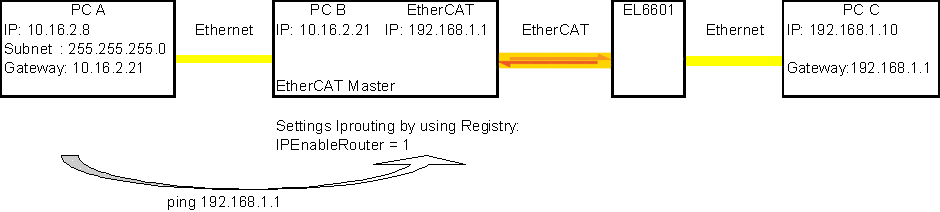 Abb.167: Konfiguration der Netzwerk PC
Abb.167: Konfiguration der Netzwerk PC- Konfigurieren Sie die drei PCs wie im Schema gezeigt. Die Dialoge zu den Eigenschaften des Internetprotokolls wurden in den vorangehenden Beispielen erläutert.
- Setzen Sie im "Bridge"-PC B mit dem Registryeditor (Start --> Ausführen --> regedit) den Eintrag "IPEnableRouter" auf den Wert 1. Dieser Eintrag liegt üblicherweise im Pfad HKEY_LOCAL_MACHINE\SYSTEM\ControlSet001\Services\TCPIP\Parameters oder auch in HKEY_LOCAL_MACHINE\SYSTEM\CurrentControlSet\Services\TCPIP\Parameters.
- Nach einem Neustart ist für diesen PC das Routing für IP-Telegramme aktiv. Dann kann mit einem Ping (Start --> Ausführen --> cmd --> ping 192.168.1.1) an den EtherCAT-Port 192.168.1.1 die Verbindung überprüft werden.
- Befindet sich der EtherCAT-Master in einem regulären und fehlerfreien Zustand (TwinCAT im "Config"/"FreeRun" oder "Run"-Modus), kann über die EL6601 der angeschlossene Ethernet-Teilnehmer mit der IP-Adresse 192.168.1.10 erreicht werden.
- Erläuterung des Eintrags Gateway am Beispiel des PC A: Der PC A hat die IP-Adresse 10.16.2.8 mit einer Subnetzmaske 255.255.255.0. Das bedeutet, alle IP-Telegramme im Bereich von 10.16.2.0 bis 10.16.2.255 kann er erreichen. Soll er ein IP-Telegramm in einen anderen Adressbereich versenden (z. B. an 192.168.1.1), muss das über das definierte Gateway laufen, hier also 10.16.2.21, der wiederum über das konfigurierte IP-Routing das Telegram an 192.168.1.10 weiterleiten kann.
- Windows bietet zur Kontrolle der Konfiguration den nützlichen Kommandozeilenbefehl ipconfig an. Bei richtiger Konfiguration des PC A zeigt der Befehl Start --> Ausführen --> cmd --> ipconfig /all folgendes Bild:
- IP-Routing ist (default) deaktiviert, die IP-Adresse des gewählten Adapters (hier genannt LAN) ist fix vergeben. Da zuvor DHCP eingestellt war, sind noch WINS-Einträge vorhanden.
- Auf PC C zeigt der Befehl:
- Eingetragen wurde dies unter XP im Dialog
- Entsprechend zeigt der Befehl im Bridge-PC B:
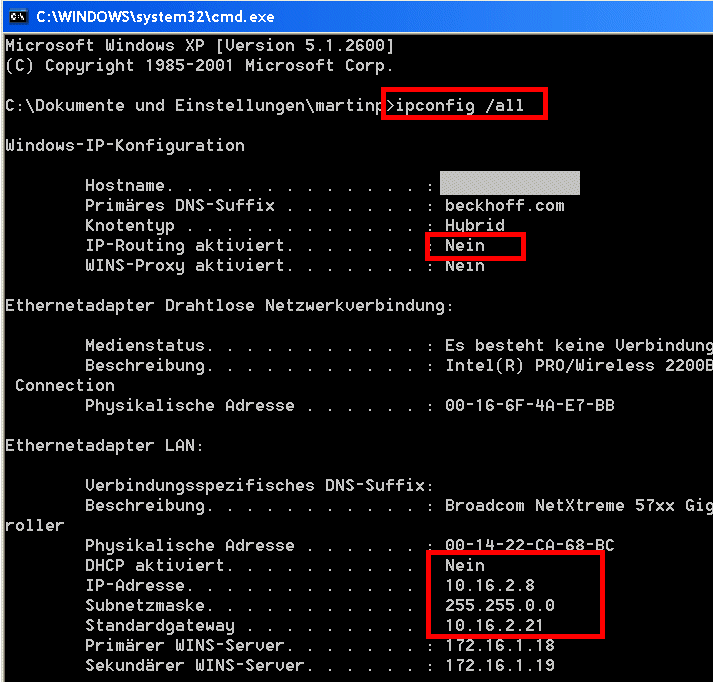 Abb.168: Kontrolle der Konfiguration mit Kommandozeilenbefehl „ipconfig /all“
Abb.168: Kontrolle der Konfiguration mit Kommandozeilenbefehl „ipconfig /all“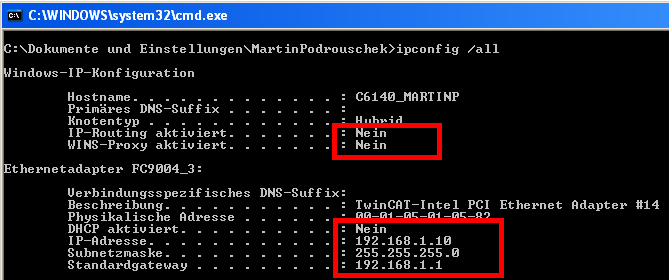 Abb.169: Kontrolle der Konfiguration PC C
Abb.169: Kontrolle der Konfiguration PC C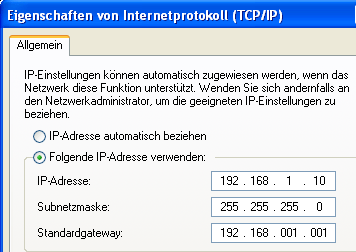 Abb.170: Eintragung der Netzwerkparameter
Abb.170: Eintragung der Netzwerkparameter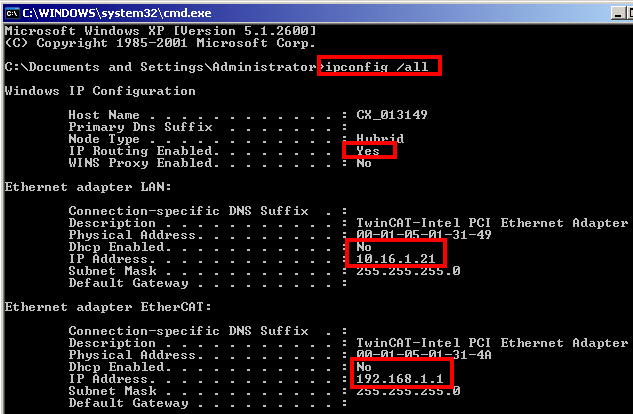 Abb.171: Kontrolle der Konfiguration Bridge PC B
Abb.171: Kontrolle der Konfiguration Bridge PC B | Schalter "ipconfig" Mit den Schaltern /release und /renew kann der Befehl ipconfig zum Neuaufbau von IP-Verbindungen bewegt werden. |
Checkliste zur Verbindungseinstellung:
- Bridge-PC durch Registryeintrag zum "IPRouting" konfiguriert
- Feste IP-Adressen in übereinstimmenden Bereichen für alle 4 beteiligten Ethernet-Ports
- ggf. Firewalls deaktiviert (bei default Einstellung unnötig)
- EtherCAT/TwinCAT im "Freerun" oder "Run"-Modus
- Link-Anzeige an allen beteiligten Ports
- "Ping" funktioniert
 | Beobachtung des Netzwerkverkehrs Versierte Benutzer können mit einem Netzwerksniffer wie Wireshark den Netzwerkverkehr beobachten und auswerten. |
 | Hinweis zum Betriebssystem Windows CE/embedded Unter Windows CE muss das IP Routing im CX Configuration Dialog gesetzt werden (siehe Abb. „Setzen des IP Routing in Windows CE“) |
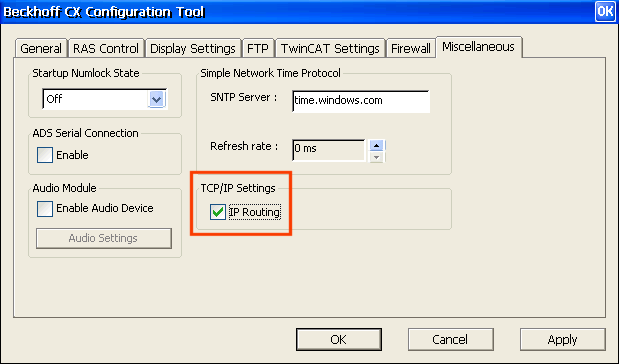 Abb.172: Setzen des „IP Routing“ in Windows CE
Abb.172: Setzen des „IP Routing“ in Windows CENetzwerk mit DHCP-Adressvergabe
Ein Verbindungsaufbau zwischen den PCs C und A (bzw. dem Netzwerk) ist nicht möglich.
Erklärung: Die Rechner (A) und (B) erhalten bei entsprechender Konfiguration der Ethernetports vom DHCP-Server ihre IP-Adressen. Ein möglicher Ablauf ist wie folgt (s. RFC1541 und RFC2131):
- Ein neu angeschlossener PC sendet eine DHCPDISCOVER-Nachricht mit seiner MAC-Adresse per MAC-Broadcast an alle anderen Netzwerkteilnehmer.
- Der DHCP-Server bietet dem Anfragenden in der DHCPOFFER-Nachricht eine oder mehrere IP-Adressen an.
- Der anfragende PC wählt eine IP-Adresse aus und antwortet per MAC-Broadcast mit einer DHCPREQUEST-Nachricht an den DHCP-Server.
- Der DHCP-Server bestätigt die Wahl mit einer DHCPACK-Nachricht.
Dies funktioniert bei den Rechnern (A) und (B). Die DHCPDISCOVER-Nachrichten von Rechner (C) werden von der EL6601 zwar angenommen und in Rechner (B) über den EtherCAT-Port an Windows weitergeleitet, Windows (B) stellt diese (und alle anderen DHCP-Telegramme) jedoch nicht an den weiterführenden Ethernet-Port durch - diese DHCP-Relay-Agent genannte Funktion ist nur in den Server-Versionen von Windows enthalten.
Dies ist der normale Betriebsfall, wenn als DHCP-Teilnehmer konfigurierte Windows-PCs miteinander gekoppelt werden.
Abhilfe:
- Installieren Sie einen lokalen DHCP-Server auf Rechner (B), achten Sie darauf, dass sich keine Konflikte mit dem übergeordneten DHCP-Servers des Netzwerks ergeben
- Es besteht die Möglichkeit, dass zwei als DHCP-Teilnehmer konfigurierte und miteinander verbundene Windows-PCs erst nach kurzer Zeit (mehrere Minuten) ihre Adressen festlegen